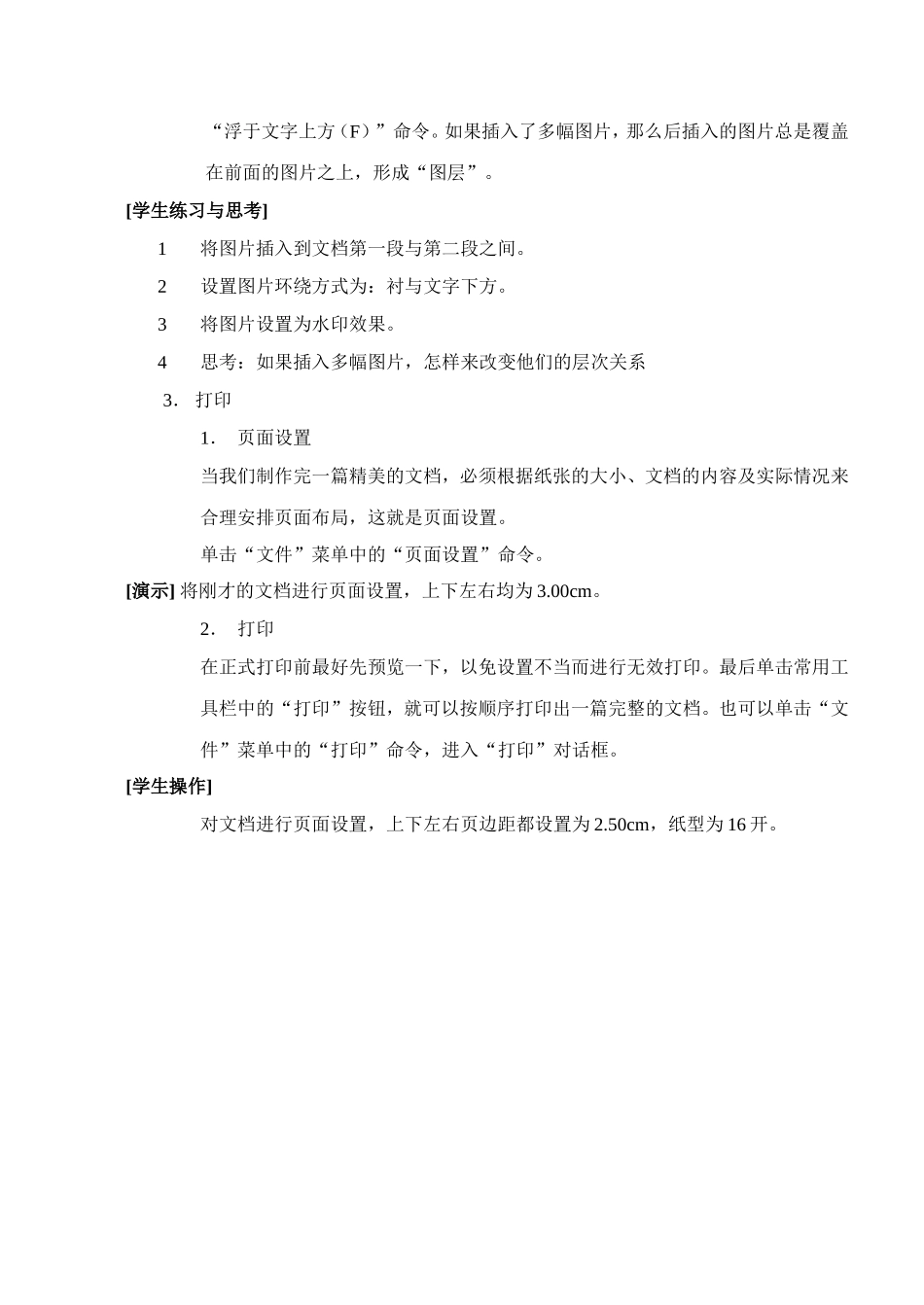图文混排和打印[学习目标]1、各种环绕方式的版面效果2、页面设置中常用参数的设定[学习重点]图片与文字的环绕方式[学习过程]一.复习:图片的处理1.改变大小2.改变位置3.图象控制二.新课上节课我们学习了图片的一些处理,那么这节课继续来学习一下图片和文字的几种关系。1.环绕在Word2000中,图片与文字的关系采用“环绕”方式来表述,使图片和文字能按五种不同的方式排列在一起。一般情况下,剪贴画、来自文件的图片等,其默认的环绕方式是“嵌入型”,与一般字符同等;而艺术字和文本框,其默认的环绕方式则是“浮于文字之上”。要改变图片与文字的位置关系,实现图文混排,只要先选定图形,然后再单击图片工具栏中的“文字环绕”按钮,弹出的下拉菜单中列出了各种环绕方式,单击所需环绕方式。也可以单击“设置图片格式”对话框中的“版式”标签,打开“版式”对话框,在该对话框中单击所需环绕方式,设置环绕位置,单击“确定”按钮。[演示]插入一幅图片在文档中,并设置其环绕方式。2.图层图片与文字之间的位置还有“层”的关系,即既可以将文字置于图片上,也可以将文字置于图片下。若要改变图片与文字之间的位置关系,可以单击“图片”工具栏中的“文字环绕”按钮,在其下拉菜单中单击“衬与文字下方(B)”或者“浮于文字上方(F)”命令。如果插入了多幅图片,那么后插入的图片总是覆盖在前面的图片之上,形成“图层”。[学生练习与思考]1将图片插入到文档第一段与第二段之间。2设置图片环绕方式为:衬与文字下方。3将图片设置为水印效果。4思考:如果插入多幅图片,怎样来改变他们的层次关系3.打印1.页面设置当我们制作完一篇精美的文档,必须根据纸张的大小、文档的内容及实际情况来合理安排页面布局,这就是页面设置。单击“文件”菜单中的“页面设置”命令。[演示]将刚才的文档进行页面设置,上下左右均为3.00cm。2.打印在正式打印前最好先预览一下,以免设置不当而进行无效打印。最后单击常用工具栏中的“打印”按钮,就可以按顺序打印出一篇完整的文档。也可以单击“文件”菜单中的“打印”命令,进入“打印”对话框。[学生操作]对文档进行页面设置,上下左右页边距都设置为2.50cm,纸型为16开。